Im Zeitalter von Smartphones werden unsere Erinnerungen oft in Form digitaler Fotos festgehalten. Der Albtraum, diese wertvollen Momente versehentlich von Ihrem Android-Gerät zu löschen, kann jedoch nur allzu real sein. Glücklicherweise gibt es mehrere Ansätze, mit denen Sie gelöschte Fotos aus dem internen Android-Speicher wiederherstellen können. Unabhängig davon, ob es sich um ein unbeabsichtigtes Tippen oder einen Softwarefehler handelt, ist es möglich, Ihre Bilder wiederherzustellen.
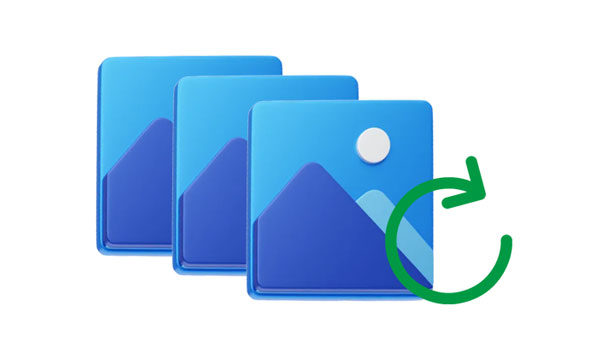
Wie können Sie gelöschte Fotos aus dem internen Speicher Ihres Android-Telefons ohne Sicherung wiederherstellen? In diesem Fall benötigen Sie ein professionelles Wiederherstellungstool – Samsung Data Recovery . Diese Software eignet sich gut für die Wiederherstellung verschiedener Android-Dateien , darunter unter anderem Fotos, Kontakte, Dokumente und Textnachrichten. Es kann Daten aus dem internen Android-Speicher scannen und Ihre gelöschten Dateien einzeln auflisten. So können Sie eine Vorschau Ihrer gelöschten Bilder anzeigen und diese auswählen, bevor Sie sie wiederherstellen.
Wenn Sie außerdem gelöschte Bilder, Videos, Musik und mehr von Ihrer Android-SD-Karte wiederherstellen möchten, kann Ihnen dieses Wiederherstellungsprogramm helfen. Darüber hinaus ist es weitgehend kompatibel mit den meisten Android-Geräten, wie Samsung Galaxy S24 Ultra/S24+/S24/S23/S22/S21/S20/S10, Galaxy A25/A15/A9/A05s/A05/A54/A34, Honor 100 Pro /100/90 Pro/90/80 Pro/80/70 Pro/70/60, OnePlus 12/12R/11/10/9/8/7, Realme, Sony, Motorola usw.
- Stellen Sie gelöschte Fotos effektiv aus dem Android-Telefonspeicher wieder her .
- Die Fotowiederherstellung von Android-SD-Karten wird unterstützt und es ist kein Rooten erforderlich.
- Gelöschte Kontakte, SMS, Videos usw. aus dem internen Android-Speicher abrufen .
- Helfen Sie beim Übertragen Ihrer vorhandenen Fotos von Android auf Ihren Computer.
- Zeigen Sie die Miniaturansichten Ihrer Fotos auf der Benutzeroberfläche an.
- Unterstützt Android 4.0 und höher.
Laden Sie die Fotowiederherstellungssoftware herunter.
Schritt 1: Laden Sie Android Photo Recovery herunter
Zunächst müssen Sie die Android-Wiederherstellungssoftware auf Ihren Computer herunterladen und dann zur Installation doppelklicken. Rufen Sie die App auf und wählen Sie das Modul „ Android Recovery “.
Schritt 2: Verbinden Sie das Android-Telefon mit dem Computer
Zweitens verbinden Sie bitte Ihr Android-Telefon über ein USB-Kabel mit dem Computer und aktivieren Sie das USB-Debugging auf dem Telefon. Die Software wird Ihr Telefon in Kürze überprüfen.

Schritt 3: Gelöschte Fotos wiederherstellen
- Sobald Sie fertig sind, müssen Sie einen Scanmodus auswählen. Klicken Sie dann auf dem Computer auf die Option „ Fotos “. Und Sie können die gelöschten Bilder auf der Benutzeroberfläche sehen.
- Wählen Sie die Bilder aus, die Sie wiederherstellen möchten. Klicken Sie abschließend unten auf das Symbol „ Wiederherstellen “, um Ihre Fotos wiederherzustellen.

Wussten Sie, dass einige Android-Geräte mit einer Papierkorbfunktion für Fotos ausgestattet sind? Wenn Sie versehentlich Bilder gelöscht haben und Ihr Gerät über diese Funktion verfügt, haben Sie vielleicht Glück, denn Sie können Ihre gelöschten Bilder direkt aus Ihrem Telefonspeicher wiederherstellen.
Schritt 1: Galerie starten
Bitte entsperren Sie Ihr Android-Telefon und navigieren Sie zur integrierten Galerie- App.
Schritt 2. Suchen Sie den Papierkorb
Klicken Sie auf die Registerkarte „ Alben “ und scrollen Sie auf dem Bildschirm nach unten. Dann sehen Sie das Album „ Zuletzt gelöscht “. Klick es.
Schritt 3. Stellen Sie Ihre gelöschten Bilder wieder her
Mit dieser Funktion können Sie Ihre gelöschten Bilder und Videos innerhalb von 30 Tagen auf Ihrem Android-Telefon speichern. Sie können also jetzt Ihre gelöschten Fotos auswählen und auf „ Wiederherstellen “ tippen, um sie aus Ihrem Telefonspeicher abzurufen. Danach kehren diese Fotos in das ursprüngliche Fotoalbum zurück.

Vielleicht benötigen Sie Folgendes: Wie geben Sie Ihren Android-Speicher frei, wenn er voll ist? Lass uns 5 Tricks machen.
Google Fotos ist nicht nur ein Fotospeicherdienst; Es kann auch lebensrettend sein, wenn es darum geht, gelöschte Fotos aus dem internen Speicher Ihres Android-Geräts wiederherzustellen.
Schritt 1. Melden Sie sich bei Google Fotos an
Starten Sie die Google Fotos -App auf Ihrem Android-Telefon oder besuchen Sie die Website von Google Fotos auf Ihrem PC. Melden Sie sich dann mit Ihrem Google-Konto an.
Schritt 2. Laden Sie Ihre Fotos herunter
Jetzt können Sie die Fotos, die Sie von Ihrem Telefon gelöscht haben, von Google Fotos herunterladen.

Schritt 3. Aus dem Papierkorb wiederherstellen
Wenn Sie die gewünschten Fotos nicht finden können, gehen Sie bitte in den Ordner „ Papierkorb “ von Google Fotos, stellen Sie die Bilder zunächst wieder her und laden Sie sie dann in Ihren lokalen Ordner herunter.

Weiterführende Literatur: Ausführliche Erklärung: So verschieben Sie Fotos vom iPhone auf Android
Wenn Sie ein proaktiver Benutzer sind, der seine Daten regelmäßig mit Dropbox sichert, kann Dropbox ein wertvoller Verbündeter im Kampf gegen verlorene Fotos sein. Melden Sie sich bei Ihrer Dropbox an und prüfen Sie, ob Ihre Zielfotos vorhanden sind.
So verwenden Sie Ihr Backup auf Dropbox für die Android-Fotowiederherstellung aus dem internen Speicher:
Schritt 1. Melden Sie sich bei Dropbox an
Zu Beginn müssen Sie sich mit Ihrem Dropbox- Konto anmelden. Wenn Sie fertig sind, fahren Sie mit dem nächsten Schritt fort.
Schritt 2. Fotos auf Android speichern
Klicken Sie auf den Ordner „ Fotos “, um Ihre Fotos anzuzeigen. Wählen Sie dann die gewünschten Bilder aus und speichern Sie sie auf Ihrem Android-Telefon.
Schritt 3. Gelöschte Fotos wiederherstellen
Tippen Sie auf das „ Menü “-Symbol und wählen Sie „ Gelöschte Dateien “. Wählen Sie dann die benötigten Bilder aus und stellen Sie sie wieder her. Laden Sie anschließend die Bilder auf Ihr Android-Gerät herunter.
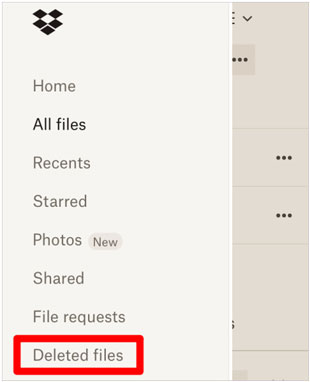
F1: Wie werden Fotos aus dem internen Android-Speicher gelöscht?
Fotos können durch versehentliches Löschen, Formatieren des Speichers, Softwarefehler, Virenangriffe oder Zurücksetzen auf die Werkseinstellungen aus dem internen Android-Speicher gelöscht werden.
F2: Kann ich Fotos wiederherstellen, ohne mein Android-Gerät zu rooten?
Ja, Sie können Ihre Fotos ohne Rooten mithilfe Ihres Backups wiederherstellen. Darüber hinaus ermöglichen einige Datenwiederherstellungsprogramme die Wiederherstellung von Fotos aus dem internen Android-Speicher, ohne das Gerät zu rooten. Für bestimmte erweiterte Wiederherstellungsmethoden kann jedoch ein Rooten erforderlich sein.
F3: Ist die Verwendung einer Datenwiederherstellungssoftware für Android sicher?
Im Allgemeinen ist es sicher, eine seriöse Datenwiederherstellungssoftware für Android zu verwenden, solange Sie sie von vertrauenswürdigen Quellen wie Samsung Data Recovery herunterladen. Es ist wichtig, Rezensionen zu lesen und Software mit einem guten Ruf auszuwählen, um das Herunterladen potenziell schädlicher Programme zu vermeiden.
F4: Wie viel kostet die Wiederherstellung von Fotos vom internen Android-Speicher?
Die Kosten für die Fotowiederherstellung vom internen Android-Speicher können je nach gewählter Software oder Dienst variieren. Samsung Data Recovery kostet beispielsweise 49,95 US-Dollar für ein Jahr und die lebenslange Lizenz 59,95 US-Dollar.
Das Löschen von Fotos aus dem internen Speicher Ihres Android-Telefons muss keine dauerhafte Tragödie sein. Mit den richtigen Werkzeugen und Techniken können Sie oft gelöschte Bilder wiederherstellen und Ihre Erinnerungen wieder in Ehren halten. Ganz gleich, ob Sie integrierte Funktionen wie den Papierkorb nutzen oder Cloud-Dienste wie Google Fotos und Dropbox nutzen, es stehen Optionen für unterschiedliche Vorlieben und Situationen zur Verfügung.
Auch wenn Sie Ihre Fotos nicht gesichert haben, kann Ihnen Samsung Data Recovery dabei helfen, Ihre gelöschten Fotos aus dem internen Android-Speicher wiederherzustellen. Denken Sie daran, schnell zu handeln, das Überschreiben von Daten zu vermeiden und Ihre Fotos dann regelmäßig zu sichern, um zukünftige Probleme zu vermeiden.
In Verbindung stehende Artikel
Fotos werden auf Android nicht in der Galerie angezeigt: Lösen Sie das Galerie-Dilemma
Übertragen Sie Fotos vom Telefon auf den Computer, ohne an Qualität zu verlieren
Verschieben Sie Fotos problemlos von Google Drive nach Google Fotos
Gelöschte Fotos ganz einfach aus dem privaten Safe auf OPPO wiederherstellen [Gelöst]
9 Alternativen zu Google Fotos: Fotos und Videos einfach verwalten
So speichern Sie WhatsApp-Fotos schnell auf Android mit 3 bewährten Methoden
Urheberrecht © samsung-messages-backup.com Alle Rechte vorbehalten.